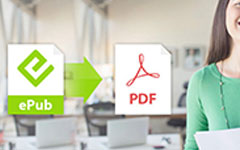4 måder at styre Kindle Collection - Organiser ebøger i din Kindle Library
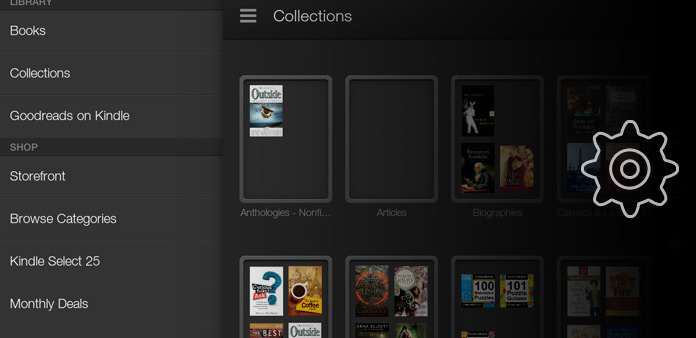
For at få en bedre læseoplevelse købte jeg Kindle Paperwhite for flere måneder siden, i betragtning af grupper af kommentarer og refererende artikler. Jeg har hentet så mange romaner og science fiction, at læse med min Kindle. I starten er romerne mindre end 50-bøger, så det er stadig nemt at finde målbogen. Men med tiden går der flere og flere e-bøger ind i Kindle-biblioteket. Så mange eBøger blander sammen, og jeg ønsker ikke at slette nogen eBook. På grund af de voksende digitale bøger er den bedste løsning at oprette og styre Kindle-samlinger, for at sortere ebøger i rækkefølge og klassificering. Indtil nu er der flere måder at administrere Kindle-biblioteket ved manuelt oprettelse, Kindlian-software og lignende. Uanset hvilken Kindle Collection Management du vælger, er det vigtigt at læse hele artiklen for at få bredere ideer til tænkning, som kan styre din Kindle bedre.
Del 1: Opret og administrer Amazon købte bøger online
Siden 2017 tilbyder Amazon ny service, så brugerne kan oprette og administrere Kindle-bøger i browseren. Processen med at skabe ny samling er lige så let som at tage en ordre online. Men før du uploader Kindle bøger, skal du bemærke, at kun bøger købt fra Amazon butik kan tilføjes ved at styre Kindle i sky for øjeblikket.
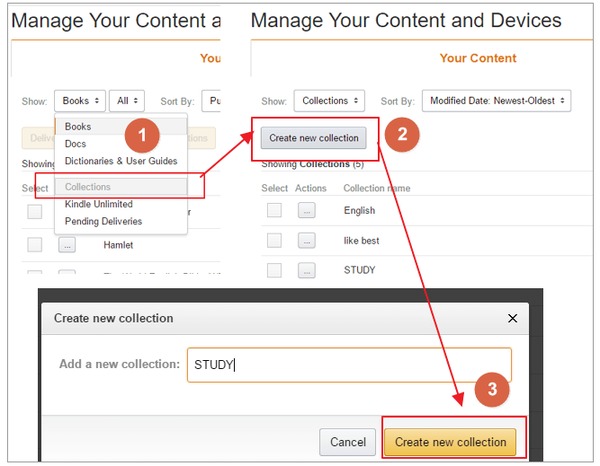
Opret ny samling først.
Gå til Amazonas websted og log ind på din Amazon-konto, senere åben Administrer dit indhold og enheder side. Vælg Kollektioner fra Vis-rullemenuen, og tryk derefter på Opret ny samlingsknap for at navngive din Kindle-bogsamling.
Tilføj Kindle bøger til den nye samling.
Marker alle bøger, du vil tilføje til den nye oprettede samling, og vælg Tilføj til samlinger. I vinduet Tilføj til samlinger kan du styre Kindle-bøger til andre eksisterende samlinger ved også at tjekke samlingernes navn.
Til sidst skal du starte din Kindle, trykke på Indstillinger-ikonet og vælge Synkronisering og Check for elementer, for at administrere Kindle-indhold og samlinger. Det er metoden at styre alle Kindle-enheder. Derudover kan brugerne af Kindle Paperwhite tilføje e-bøger til ny samling manuelt ved at oprette ny samling under Indstillinger også.
Del 2: Organiser Kindle Collections på Mac / PC af Kindle Paperwhite / Touch
Kindle app er software til Kindle Paperwhite og Kindle Touch, til at oprette og styre Kindle samlinger i mere direkte grad. Du kan se og organisere Kindle-biblioteket bekvemt. Og der er ingen operativsystem problemer, det er nemt at administrere Kindle på Mac og PC.
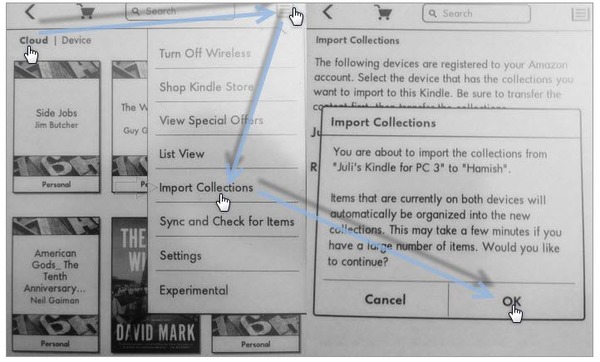
Opret ny Kindle kollektion.
Kør Kindle-applikationen på skrivebordet, og højre på eBooks dækning, skal du klikke på Tilføj til samling for at finde Ny samling. Når du allerede har oprettet Kindle-samlinger, kan de venstre e-bøger trækkes til den nye samling i venstre rude med musen.
Synkroniser samlinger på Kindle-enheder.
Log ind på din Amazon-konto i Kindle, vend til hjemmesiden for at finde menuen for at vælge Sync og Check for Items. Skift til Cloud View, og klik på Importer samlinger mulighed. Til sidst skal du trykke på OK for at administrere Kindle eBooks med succes.
Det er vejen til at oprette og styre Kindle-bøger købt fra Amazon. Så kun i visse tilfælde kan du køre Kindle app til at styre dit Kindle indhold og enheder.
Del 3: Import og administrer Kindle eBooks af Kindlian på Windows
Kindlian understøtter de fleste Kindle-enheder, som er Kindle Keyboard, Kindle Black, Kindle Grey, Kindle Touch og Kindle Paperwhite. Og Kindlian er tilføjelsen til Kindle-enheder, til at oprette og styre Kindle eBooks og samlinger på Windows-computeren.
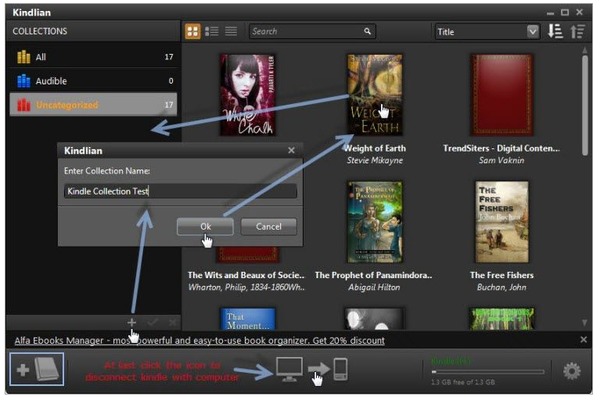
Slut Kindlian med din Kindle.
Kør Kindlian og vælg din Kindle-version, for at forbinde Kindle med pc sammen. Senere skal du trykke på Indstillinger fra Kindle-menuen for at Opdatere din Kindle.
Opret og administrer nye Kindle samlinger.
Tryk på add-ikonet for at tilføje og trække e-bøger i en samling, for at sortere Kindle-bøger efter forfatter, data og relaterede oplysninger.
Glem ikke at genoprette din Kindle med pc, og genstart din Kindle efter Update Your Kindle. Med Kindlian er det sjovt at styre Kindle bøger blevet udforsket dybt.
Del 4: Jailbreak Kindle Devices til at styre Kindle eBooks som plugin af kaliber
Sammenligner ovenstående Kindle-ledere, kan Caliber arbejde bedre, for at give mere plads til Kindle bøger organisere. Før du opretter og administrerer Kindle abonnementer og e-bøger, er der to Caliber plugins, der passer til forskellige Kindle OS. Du skal downloade Caliber plugin og installere som Plugins under Preferences, for at indlæse plugin fra fil først. Hvad mere er, Kindle Collection Manager kan være en god Kindle-samling oprette og administrere software.
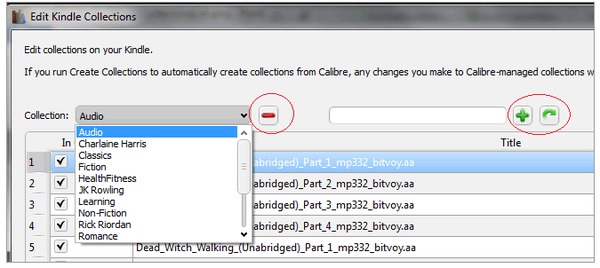
Import Kindle bøger til Calibre bibliotek.
Brug USB-forbindelse for at forbinde din Kindle med computeren, gå til Enheder for at klikke Vis bøger i enhedens hovedhukommelse. Højreklik på e-bøger for at få indstillinger, og vælg derefter Skift kaliberadfærd> Tilføj dine egne kolonner> Tilføj tilpasset kolonne i rækkefølge.
Rediger Kindle samlinger manuelt.
Når du har valgt Import Kindle samlinger til Caliber ... valg for at finde, kan du trykke på Rediger Kindle samlinger manuelt ... mulighed for at fortsætte. For at tilføje, slette, omdøbe og redigere inden for Kindle-samlinger.
Til sidst skal du udstyre din Kindle-enhed og genstarte Kindle fra Home> Setting> menu> Genstart. Med alt dette arbejde er blevet gjort, kommer din Kindle bøger ledelse op til slutningen. Nu, nyd det sjovt med at læse med Kindle igen, for at chatte med e-bøger.